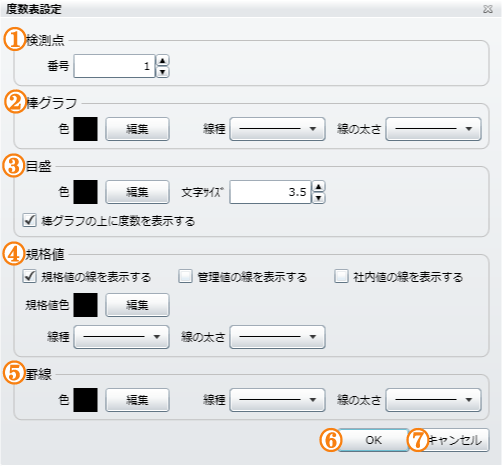 度数表設定画面
度数表設定画面
| 1.「検測点」設定 | 「度数表」の「検測点番号」を設定します。 |
|---|---|
| 2.「棒グラフ」設定 | 「度数表」に印字する「棒グラフ」の「色」・「線種」・「線の太さ」を設定します。 |
| 3.「目盛」設定 | 「度数表」に印字する「目盛」の「色」と「文字サイズ」を設定します。 |
| 4.「規格値」設定 | 「度数表」の「規格値」・「管理基準値」・「社内管理値」の表示・非表示の設定と、それぞれの「色」及び共通する「線種」・「線の太さ」を設定します。 |
| 5.「罫線」設定 | 「度数表」を構成する「罫線」の「色」・「線種」・「線の太さ」を設定します。 |
| 6.「OK」ボタン | 編集内容を反映して「度数表設定画面」を終了します。 |
| 7.「キャンセル」ボタン | 編集内容を破棄して「度数表設定画面」を終了します。 |
操作方法
「度数表」ボタンを押し、編集中の「出来形帳票」に「度数表」を配置する場所をマウスでドラッグして指定します。
「度数表設定画面」が表示されるのでグラフの設定をします。
配置した「度数表」の場所や大きさは、「移動」ボタンや「変形」ボタンで後々変更することが可能です。
「検測点」設定
1枚の帳票に1つの「度数表」のみを記載する形式の「出来形帳票」では、「検測点番号」の項目は「1」のまま使用します。
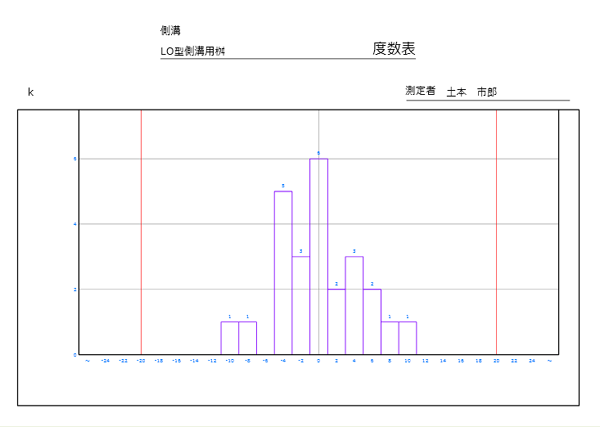 「度数表」が1つの帳票
「度数表」が1つの帳票
1枚の帳票に複数の「度数表」を記載する形式の「出来形帳票」では、度数表毎に「検測点番号」を繰り上げて設定します。
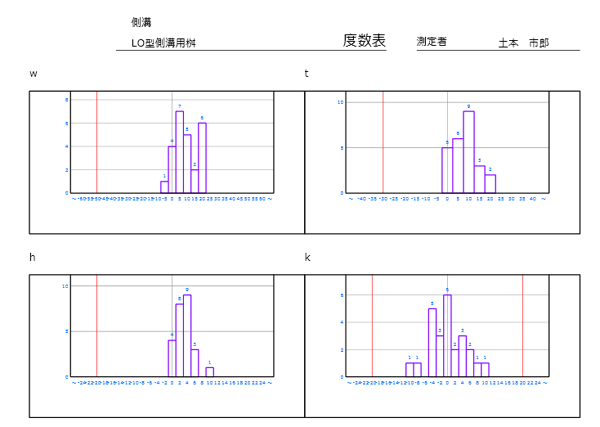 「度数表」が複数の帳票
「度数表」が複数の帳票
「棒グラフ」設定
「度数表」に印字する「棒グラフ」の「線色」・「線種」・「線の太さ」を設定します。
「色」の設定ボタンを押して「棒グラフ」の色を選択します。「色」については、書式メニューの「色選択」ボタンも参照してください。
「線種」プルダウンメニューから「棒グラフ」の線種を選択します。「線種」については、書式メニューの「罫線」プルダウンメニューも参照してください。
「線の太さ」プルダウンメニューから「棒グラフ」の線の太さを選択します。「線の太さ」については、書式メニューの「太さ」プルダウンメニューも参照してください。
「目盛」設定
「度数表」に印字する「目盛」の「色」と「文字サイズ」を設定します。
「色」の設定ボタンを押して「目盛」の色を選択します。「色」については、書式メニューの「色選択」ボタンも参照してください。
「文字サイズ」欄に直接数値を入力するか、上下のボタンをクリックして文字サイズを指定します。
「棒グラフの上に度数を表示する」チェックボックスにチェックを入れると、棒グラフの上に度数を表示します。
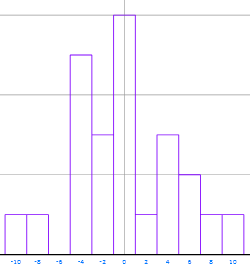 度数を表示しない
度数を表示しない
|
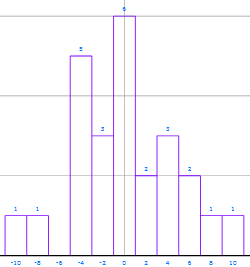 度数を表示
度数を表示
|
「規格値」設定
「規格値の線を表示する」・「管理値の線を表示する」・「社内値の線を表示する」のチェックボックスにチェックを付けると「度数表」にそれぞれを表示します。
「色」の設定ボタンを押して「規格値」・「管理基準値」・「社内管理値」それぞれの色を選択します。「色」については、書式メニューの「色選択」ボタンも参照してください。
「線種」プルダウンメニューから「規格値」・「管理基準値」・「社内管理値」に共通する線種を選択します。「線種」については、書式メニューの「罫線」プルダウンメニューも参照してください。
「線の太さ」プルダウンメニューから「規格値」・「管理基準値」・「社内管理値」に共通する線の太さを選択します。「線の太さ」については、書式メニューの「太さ」プルダウンメニューも参照してください。
「罫線」設定
「度数表」を構成する「罫線」の「線色」・「線種」・「線の太さ」を設定します。
「色」の設定ボタンを押して「罫線」の色を選択します。「色」については、書式メニューの「色選択」ボタンも参照してください。
「線種」プルダウンメニューから「罫線」の線種を選択します。「線種」については、書式メニューの「罫線」プルダウンメニューも参照してください。
「線の太さ」プルダウンメニューから「罫線」の線の太さを選択します。「線の太さ」については、書式メニューの「太さ」プルダウンメニューも参照してください。
「OK」ボタン
「OK」ボタンを押すと、編集内容を反映して「度数表設定画面」を終了します。
「キャンセル」ボタン
「キャンセル」ボタンを押すと、編集内容を破棄して「度数表設定画面」を終了します。